
¿Qué es DJI GO 4? Todo dueño de un quadcopter DJI lo sabe. Con este programa, no solo puede controlar su dron, sino también cambiar la configuración de la cámara, los sensores, rastrear el estado de todos los sistemas del dispositivo y mucho más. Pero, desafortunadamente, la aplicación aún no ha recibido la rusificación oficial. En este sentido, muchos usuarios aún no saben de qué son responsables los diversos elementos del menú.
En previsión de la versión en ruso del programa, así como para ayudar a comprender la variedad de configuraciones, decidimos hablar en detalle sobre las posibilidades de DJI GO 4. Como resultado, obtuvimos material detallado, que dividimos en varias series. Hoy hablaremos de la pantalla principal de la aplicación, así como de la sección más interesante: "Configuración de la cámara". Si ya sabe todo sobre el menú de inicio de DJI GO 4 leyendo sobre la ubicación de las configuraciones clave en la “Guía del usuario”, le recomendamos que vaya directamente a la segunda parte.
Descargo de responsabilidad
La serie de reseñas "La guía definitiva para DJI GO 4" está destinada principalmente a principiantes que recientemente compraron un quadrocopter y no saben de qué son responsables las diversas configuraciones de la aplicación. Pero muchos pilotos experimentados podrán encontrar algo nuevo por sí mismos, ya que la aplicación se actualiza constantemente y periódicamente aparecen nuevos elementos en el menú. Nuestro manual es adecuado para la mayoría de los dispositivos DJI, pero debido a varias funciones de drones, algunos ajustes solo están disponibles en ciertos modelos.
Pantalla de inicio

La mayoría de las veces que trabaje con el dron, tendrá abierta la pantalla principal o el visor virtual DJI GO 4, con lo que verá lo mismo que la cámara del helicóptero. Al hacer clic en los iconos ubicados a lo largo de los bordes de la pantalla, puede ir a la configuración que se detalla a continuación.
- Estado del sistema: este icono muestra el estado del vuelo, así como varias advertencias.
- Detección de obstáculos: una señal roja indica que hay un obstáculo cerca del avión. Una señal naranja indica obstrucción.
- Indicador de nivel de batería: este indicador muestra el cambio en el nivel de batería del helicóptero. El color del indicador cambia según la capacidad de la batería para realizar una función específica.
- Modo de vuelo: este icono muestra el modo de vuelo seleccionado. Haga clic para ir a la configuración de administración general. Aquí puedes cambiar las características del vuelo.
- Intensidad de la señal GPS: muestra la cantidad de satélites GPS conectados. El color blanco del indicador indica un nivel de señal estable.
- Estado del sistema del sensor 3D: haga clic en este icono para habilitar o deshabilitar las funciones de los sistemas de visualización.
- Configuración de Wi-Fi: toque para ir a la configuración de Wi-Fi.
- Nivel de batería: muestra el nivel de batería. Haga clic para ver información detallada sobre el nivel de batería, cambiar el umbral de advertencia de batería baja, ver el historial de advertencia.
- Configuración básica: haga clic en el icono para ir a la configuración básica, datos del sistema, mostrar rutas de vuelo, etc.
- Inclinación de la cámara: muestra el ángulo de inclinación del estabilizador.
- Interruptor de foto / video: presione para cambiar entre los modos de disparo de foto o video.
- Botón de inicio de captura de foto / video: haga clic para comenzar a tomar fotos o videos.
- Configuración de la cámara: abre el menú de configuración de la cámara.
- Reproducción: vea fotos y videos capturados.
- Datos de vuelo telemétricos: en esta área de la pantalla se muestra información sobre el vuelo, la distancia entre el dron y el punto homĕ, la velocidad del movimiento horizontal y vertical, etc.
- Joystick virtual: muestra el joystick en la pantalla del teléfono inteligente y controla el dron con él.
- Modos de vuelo inteligentes: presione para seleccionar Modos de vuelo inteligentes.
- Modo de inicio de retorno inteligente: inicie la función de retorno automático. Presione para que el dron regrese al último punto registrado.
- Despegue / aterrizaje automático: presione para iniciar el despegue o aterrizaje automático.
- Regresar al menú principal: haga clic en este icono para regresar al menú principal.
Estado del sistema
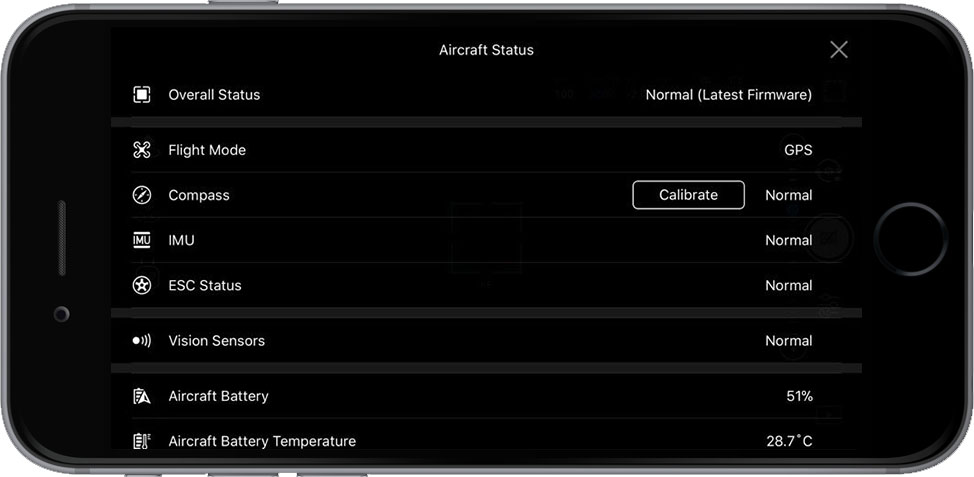
Durante el disparo, este icono se encuentra en la parte superior de la pantalla. Puede ser rojo, amarillo o verde. El verde indica un buen nivel de GPS. El amarillo advierte de una señal GPS débil: el dron puede cambiar al modo inteligente ATTI para mantener la seguridad del vuelo. Si el icono está iluminado en rojo, significa que el quadrocopter no puede volar. Puede haber varias razones: para averiguar el origen del problema, debe hacer clic en el icono de estado del sistema e ir al menú Estado del avión.
Brújula: ayuda al dron a determinar su ubicación. Al cambiar la ubicación del vuelo debido a la interferencia de las ondas electromagnéticas, a veces es necesaria la calibración.
IMU (Unidad de medidor inercial): este es un barómetro y giroscopio para medir la posición espacial y el ángulo de vuelo. Si DJI GO 4 recomienda calibrar la unidad, siga las instrucciones en pantalla.
Estado ESC (controlador de viaje electrónico): este indicador muestra el funcionamiento del motor. Si aparece una advertencia, intente reiniciar el dispositivo. Si la advertencia persiste, debe enviar el dron para su reparación.
Sensores de visión: estos sensores reconocen los obstáculos durante el vuelo. Recomendamos encarecidamente que siempre mantenga los sensores encendidos.
Estado de detección de obstáculos: una advertencia visual que aparece en la pantalla cuando el dron está cerca de un obstáculo.
Batería de la aeronave: aquí se muestra la temperatura de la batería del dispositivo. Si se eleva por encima de 65 ° C, es necesario aterrizar el helicóptero y dejar que las baterías se enfríen. Si DJI GO informa que la batería está dañada, apáguela inmediatamente.
Indicador de carga

Este indicador muestra el nivel actual de la batería. Cuanto más corta se vuelve la tira, menos carga queda. El primer punto a la izquierda muestra el momento en que el dron aterriza automáticamente debido a la falta de nivel de carga. Aparece el segundo punto: cuando la aplicación le solicita que active la función "Volver al punto de partida". La letra amarilla H indica el punto de partida y cuánta carga se necesita para devolver el dron. El valor en el extremo derecho de la escala muestra el tiempo de vuelo restante estimado en función del nivel de batería actual.
Modos de vuelo
Hay tres modos de vuelo en la aplicación DJI GO 4:
Modo de posicionamiento (modo P): un modo en el que todos los sensores están encendidos para un funcionamiento estable del dispositivo. Este modo es el más seguro para volar. Si los palos del panel de control dejan de moverse, el dron dejará de moverse automáticamente y se congelará en el aire.
Actitud o modo ATTI (modo A): el helicóptero cambiará automáticamente al modo ATTI cuando la señal del GPS sea débil o ausente, así como con poca luz para que funcione el sistema del sensor. En este caso, el dron se desplazará a una altura determinada.
Modo deportivo (modo S): en este modo, el avión no tripulado puede volar a la velocidad máxima utilizando datos de GPS. Sin embargo, los sensores frontal e inferior están desactivados, por lo que el dron no podrá reconocer y evitar obstáculos. Además, las funciones de búsqueda de un sitio de aterrizaje y otros modos inteligentes están deshabilitados.
Configuraciones de cámara

En esta sección puede configurar las siguientes funciones de la cámara:
Auto: la cámara misma selecciona la configuración adecuada para la foto o el video.
A (Apertura): prioridad de
apertura . En esta sección, puede cambiar el valor de apertura de la lente, y el resto de los ajustes se establecerán automáticamente de acuerdo con la exposición.
S (Velocidad de obturación): prioridad de
obturación . En este modo, ajusta la velocidad del obturador, pero otros parámetros se configurarán automáticamente de acuerdo con la exposición. Una velocidad de obturación lenta permite que entre más luz en la matriz, lo cual es conveniente con poca luz. Las altas velocidades de obturación son adecuadas para capturar tomas claras de objetos en movimiento y personas.
M (Modo manual): aquí puede ajustar la velocidad de obturación y el valor de apertura manualmente para obtener el máximo control de disparo.
EV (Compensación de exposición): esta sección muestra cómo sus configuraciones difieren de las recomendadas. Con un valor de +2, los tonos de blanco en su imagen serán demasiado brillantes, con un valor de -2 - demasiado oscuro. En algunas situaciones, realmente necesita una exposición alta o baja, por ejemplo, cuando dispara con poca luz, necesita establecer una velocidad de obturación más lenta y una exposición más alta.
Configuraciones de fotos
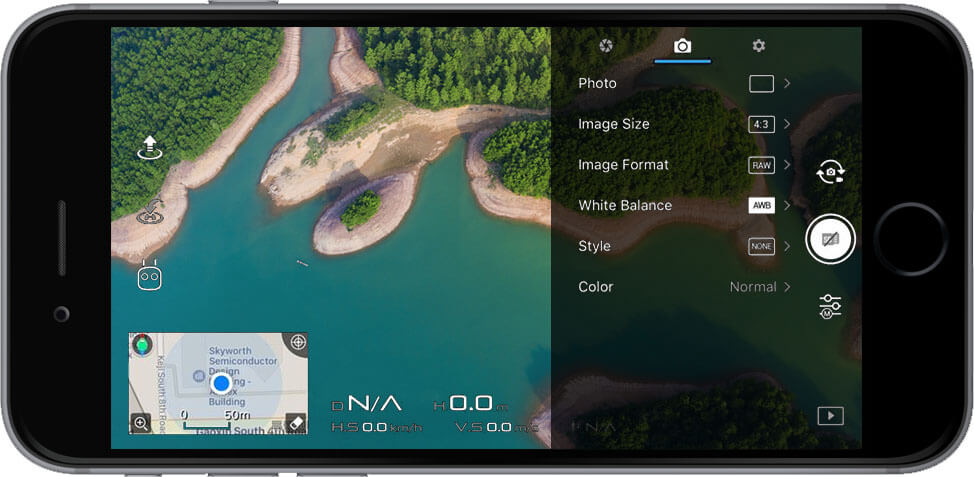
Esta pestaña oculta la configuración de la cámara para tomar fotos.
Foto: aquí puede seleccionar el modo de foto. Disparo único: modo estándar. Una pulsación del botón del obturador produce una foto. Disparo HDR: cuando se selecciona esta opción, la cámara toma tres imágenes simultáneamente. Uno de ellos tiene una exposición a la luz, el otro con uno oscuro, y el tercero combina los dos anteriores para obtener la imagen más dinámica. Múltiple: en este modo, la cámara toma una serie de fotos cuando presiona el botón disparador. Este modo es adecuado para fotografiar sujetos en movimiento. AEB: le permite tomar de 3 a 5 fotos a la vez. Esta función es similar a HDR, ya que la cámara toma imágenes con diferentes niveles de exposición, pero en este caso las imágenes no se combinan, como con HDR (a excepción de Spark). Disparo temporizado: temporizador de disparo, conveniente para selfies. Pano: le permite hacer una panorámica en poco tiempo. También es posible hacer un panorama esférico (modo Esfera). ShallowFocus: en este modo, puede cambiar la profundidad de campo de la imagen.
Tamaño de imagen: aquí puede seleccionar la relación de aspecto de la imagen (4: 3 (35 mm), 16: 9 (HD), 3: 2).
Formato de imagen: en este menú seleccionamos el formato de foto: RAW, JPEG o RAW + JPEG (el modelo Spark solo admite el formato JPEG).
Balance de blancos: esta función ayuda a eliminar los tonos de color poco realistas para que los colores blancos permanezcan blancos en la foto. Esta característica se mide en kelvins. Cuando se selecciona Auto, la cámara selecciona automáticamente los parámetros apropiados. Pero puede elegir uno de los modos propuestos o ajustar el balance de blancos usted mismo.
Estilo: esta ventana contiene configuraciones de nitidez, contraste y saturación de la imagen o video. Un triángulo es nitidez, un círculo es contraste, un rectángulo es saturación de color. Puede seleccionar un nivel de -3 a +3.
Color: ajustes de color de la cámara que se reflejarán en la foto. Los modos D-Cinelike y D-Log están diseñados para fotogramas de procesamiento posterior. Los modos restantes se pueden usar sin procesamiento posterior.
Otras opciones de cámara

Esta pestaña contiene una gran cantidad de opciones diferentes. La configuración puede variar según el modelo de la aeronave.
Histograma: activa una ventana de histograma. Gracias a esta función, puede realizar un seguimiento de la exposición de la imagen que está a punto de tomar.
LED delanteros Apagado automático
: apaga automáticamente las luces de posición delanteras durante el disparo.
Bloquear cardán al capturar: después de activar esta función, la cámara se dirigirá en una dirección durante el disparo, incluso cuando el dron cambie de posición. Si está desactivado, la cámara seguirá el movimiento del dron.
Modo AFC habilitado: AFC - enfoque automático continuo, cuando se enciende, la cámara enfoca automáticamente durante el disparo.
Asistente de enfoque MF (para Phantom 4 Pro): ayuda a establecer el enfoque cuando se trabaja en modo manual.
Obturador mecánico (para Phantom 4 Pro e Inspire 2): esta característica evita que aparezca una foto con efecto de gelatina cuando se disparan sujetos en rápido movimiento.
Captura de retrato (para Mavic): cuando esta función está habilitada, la cámara cambia al modo de retrato.
Advertencia de sobreexposición (para Mavic, Phantom 4, Inspire 2): la función le indicará cuándo se excede la exposición en la foto.
Sincronización automática de fotos HD: envíe automáticamente imágenes sin comprimir a su dispositivo móvil durante el disparo.
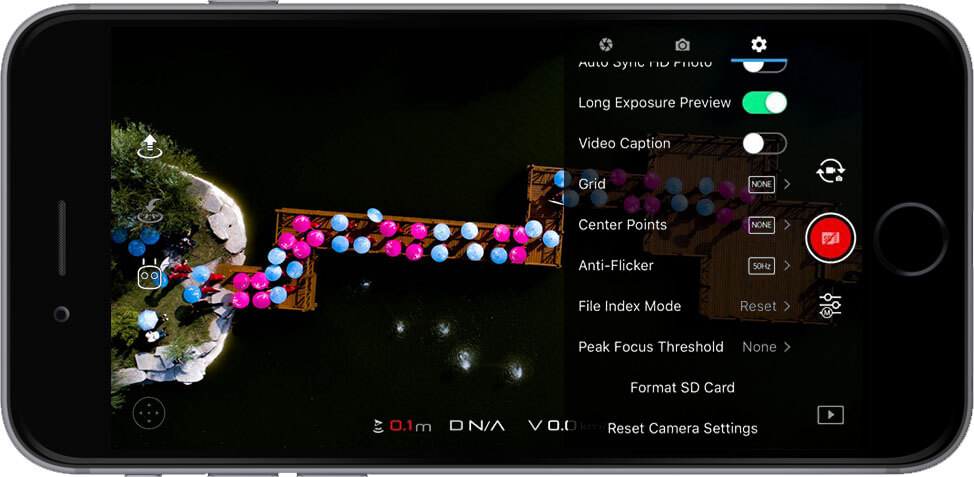 Vista previa de larga exposición:
Vista previa de larga exposición: antes de tomar la foto, aparecerá una vista previa en la pantalla.
Subtítulo de video: cree automáticamente un archivo con subtítulos (.srt), que contenga información sobre altitud, GPS, ISO, velocidad de obturación, datos del barómetro, coordenadas GPS del punto de inicio, etc.
Cuadrícula: activa la cuadrícula de la pantalla para ayudar a alinear las fotos y seguir la regla de los tercios. También puede activar líneas diagonales para definir líneas iniciales.
Puntos centrales
: aquí puede seleccionar el estilo visual del punto central en tiempo real.
Antiparpadeo: esta función evita el deslumbramiento durante el disparo. Hay dos opciones disponibles: 50 Hz para los estándares europeos y 60 Hz para los estadounidenses.
Modo de índice de archivo: controla los números de archivo de videos o fotos. Si no interrumpe la cuenta, continuará con cada nueva foto o video. Cuando se reinicia el contador, la numeración de archivos comienza desde 001.
Umbral de enfoque máximo: esta función agrega líneas rojas al área de enfoque para resaltar sus elementos principales. Aquí puede elegir una de las opciones: apagado / bajo / medio / fuerte enfoque.
Formatear tarjeta SD: con esta opción puede borrar completamente su tarjeta SD.
Restablecer configuración de la cámara: esta función cambiará todas las configuraciones de la cámara a las configuraciones predeterminadas.
Configuraciones de video

Esta sección contiene la configuración de la cámara para grabar videos.
Tamaño de video: establece la resolución de video y la velocidad de cuadros. Las opciones en esta sección pueden variar según el modelo de la aeronave o la cámara Inspire 2.
Formato de video: seleccione el tipo de formato para el video. Una vez más, las opciones dependerán de su helicóptero o la cámara que use en el Inspire 2.
NTSC / PAL: estos son los estándares para los sistemas de televisión en color. En palabras simples, si estás en Estados Unidos, elige el estándar NTSC, en el resto del mundo: PAL.